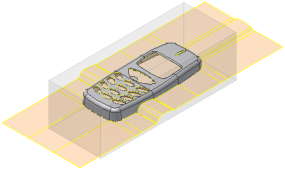Данный раздел посвящен определению разделяющей поверхности для сборки пресс-формы.
Создание правильной разделяющей поверхности является основным шагом для успешного проектирования пресс-формы для литья под давлением. Правильная разделяющая поверхность обеспечивает корректное проектирование пуансона и матрицы. Пластиковую деталь можно взять из пресс-формы. Разделяющая поверхность в Inventor Mold Design состоит из двух частей: предохраняемой поверхности и поверхности разделения.
Предохраняемые поверхности используются для заполнения всех внутренних разъемов в детали, например отверстий и гнезд. Одна деталь может содержать несколько предохраняемых поверхностей. Поверхность разделения используется для разделения заготовки и находится в пресс-форме в том месте, где вынимается деталь. В одной детали может быть только одна поверхность разделения.
- Выберите на ленте вкладку "Пуансон/матрица" > панель "Разъем конструкции" > Создать предохраняемую поверхность
 . Нажмите кнопку "Автоматическое обнаружение", чтобы автоматически обнаружить все внутренние фрагменты и поименно внести их в список в диалоговом окне "Создание предохраняемой поверхности". Фрагменты выделены на модели зеленым цветом.
. Нажмите кнопку "Автоматическое обнаружение", чтобы автоматически обнаружить все внутренние фрагменты и поименно внести их в список в диалоговом окне "Создание предохраняемой поверхности". Фрагменты выделены на модели зеленым цветом. - Просмотрите список фрагментов и убедитесь в том, что создано 19 фрагментов. В некоторых случаях автоматически обнаруженные фрагменты некорректно создают поверхности. Кроме того, некоторые фрагменты модели могут отсутствовать. В таком случае самое большое отверстие заливается неверно.
- Прокрутите список заполнителей к началу и по очереди перебирайте его элементы, пока не будет выделен заполнитель, который не перекрывает самое большое отверстие полностью. Этот заполнитель можно удалить. Данное отверстие будет залито вручную.
- Щелкните заполнитель правой кнопкой мыши в диалоговом окне Создание предохраняемой поверхности и нажмите клавишу DELETE. Появится запрос подтверждения удаления. Убедитесь в том, что выбрано большое отверстие, и нажмите кнопку ОК.
- Прокрутите список до конца и выберите команду Добавить. "Заполнитель 20" добавляется в список.
- Для заливки большого отверстия поверните модель и выберите внутренний контур, как показано на следующем рисунке.
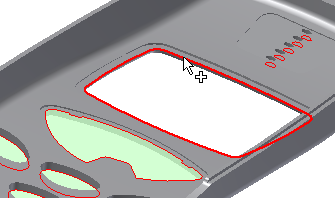
- Нажмите кнопку ОК, чтобы создать все предохраняемые поверхности. Нажмите кнопку "Исходный вид". Модель представлена на следующем рисунке.
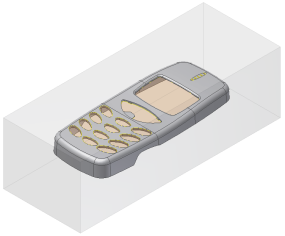
При реальном проектирования пресс-формы для заливки отверстий можно сочетать автоматическое торцевание и торцевание вручную. Для создания фрагментов вручную кроме команды Добавить можно использовать команды "Использовать существующую поверхность" или "Создать плоский фрагмент". Щелкните приведенную ниже ссылку для запуска анимации, демонстрирующей создание предохраняемых поверхностей вручную с помощью этих режимов.
 Создание предохраняемых поверхностей вручную
Создание предохраняемых поверхностей вручную
Нажмите кнопку воспроизведения на следующем рисунке для просмотра анимации, демонстрирующей создание предохраняемых поверхностей вручную.
- Выберите на ленте вкладку "Пуансон/матрица" > панель "Разъем конструкции" > Создать поверхность разделения
 . Нажмите кнопку "Автоматическое обнаружение" для предварительного просмотра контура сбега, как показано на следующем рисунке.
. Нажмите кнопку "Автоматическое обнаружение" для предварительного просмотра контура сбега, как показано на следующем рисунке. 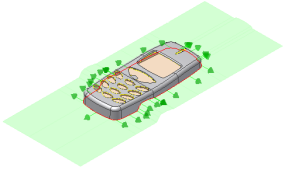
- Нажмите кнопку ОК в диалоговом окне Создание поверхности разделения, чтобы подтвердить выбор плоскостей по умолчанию.